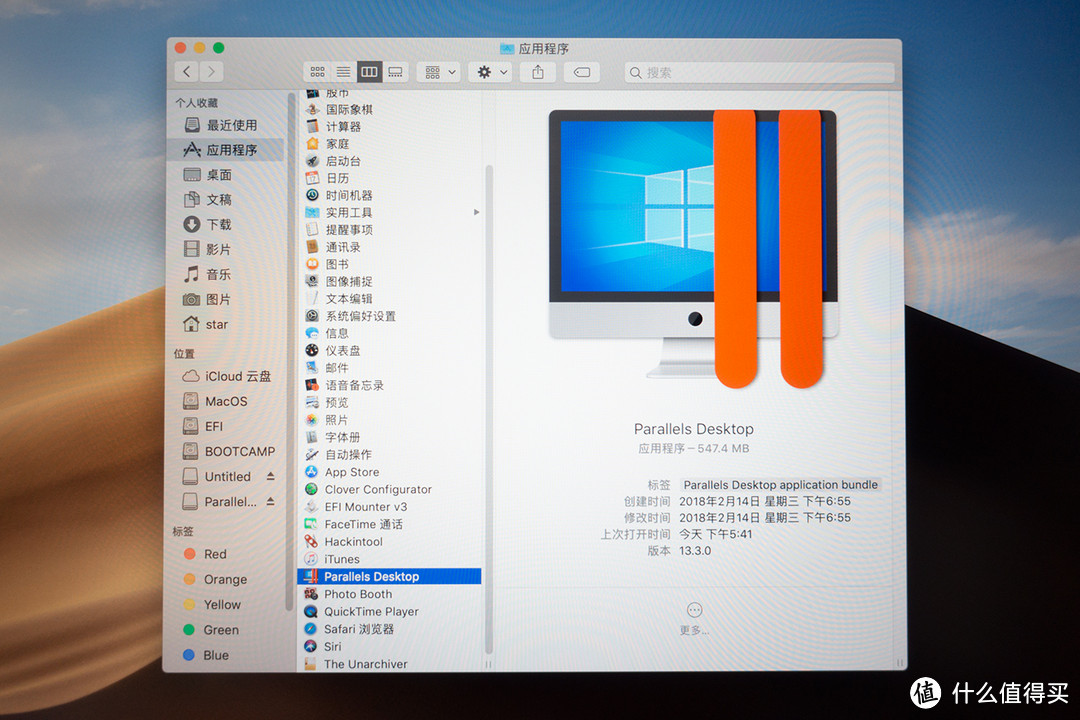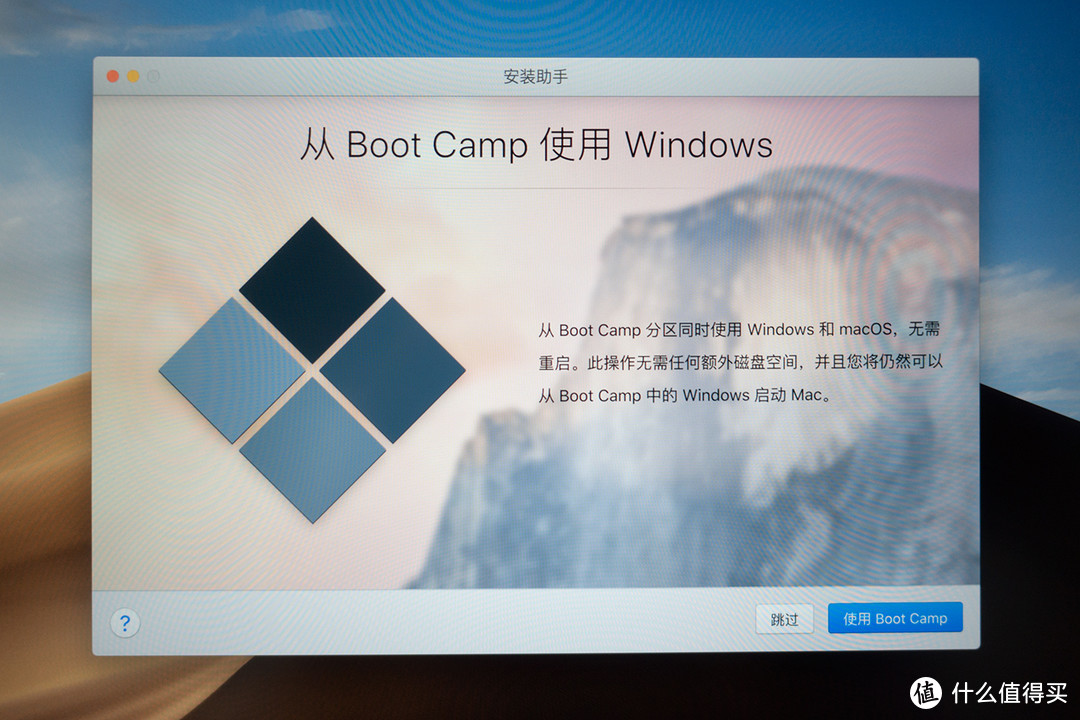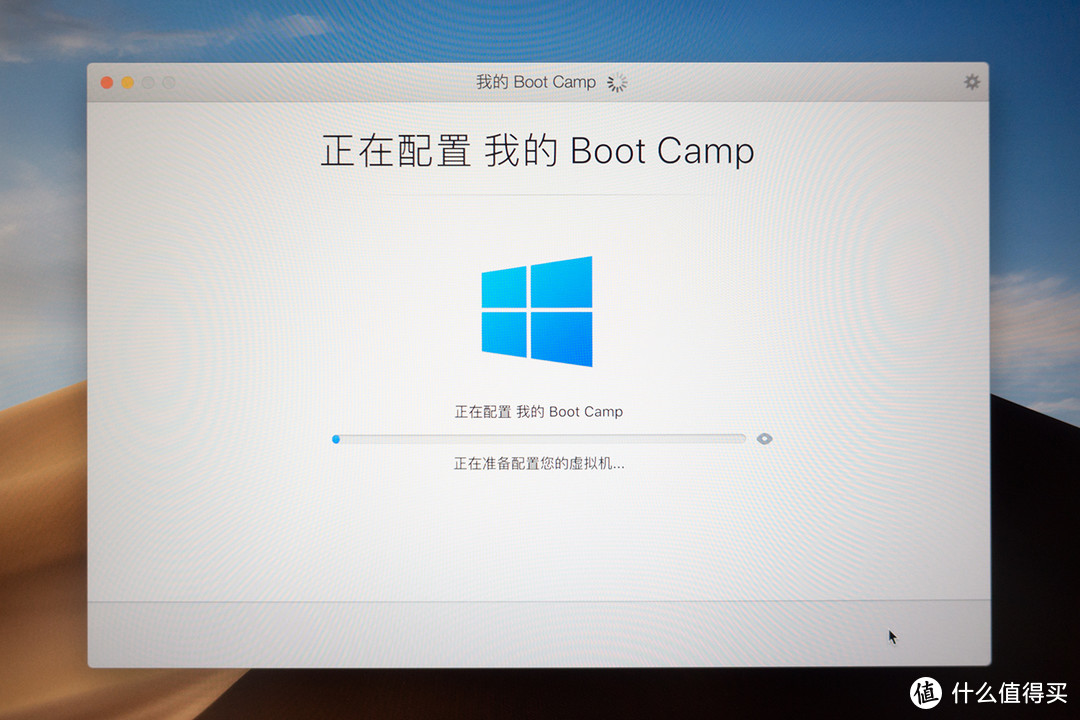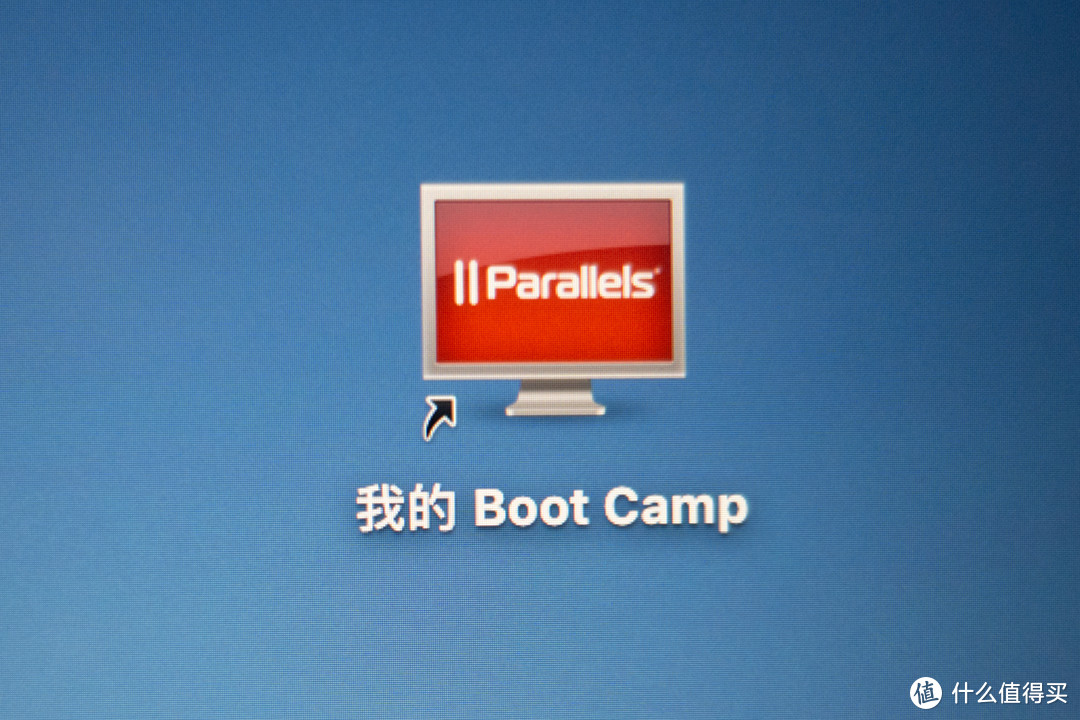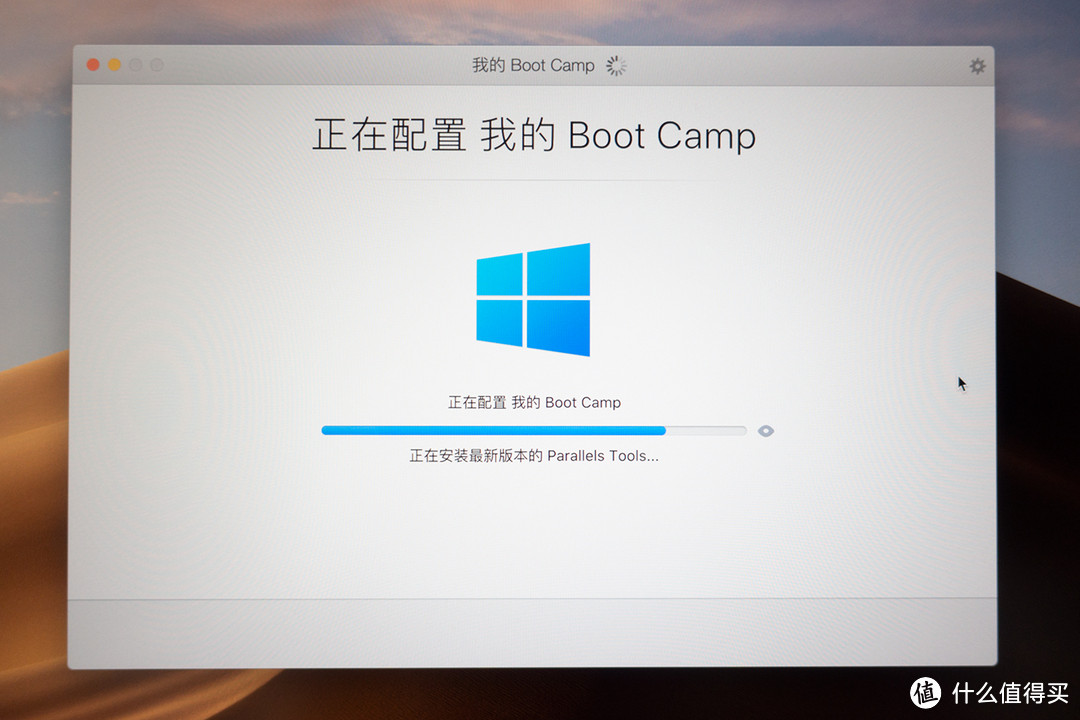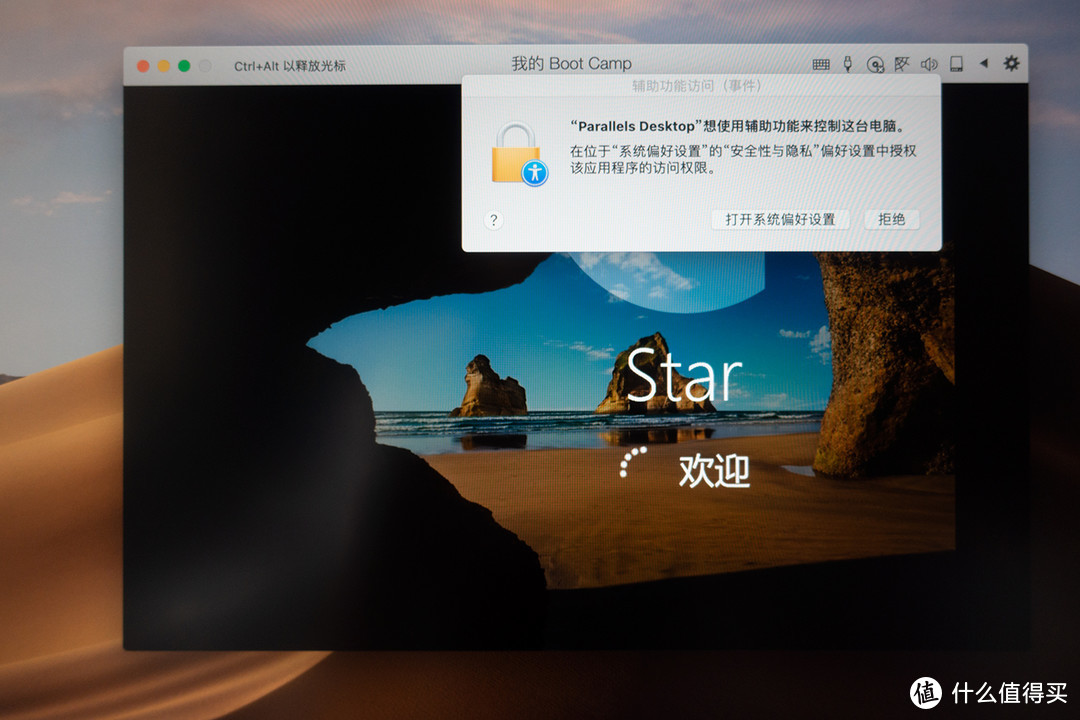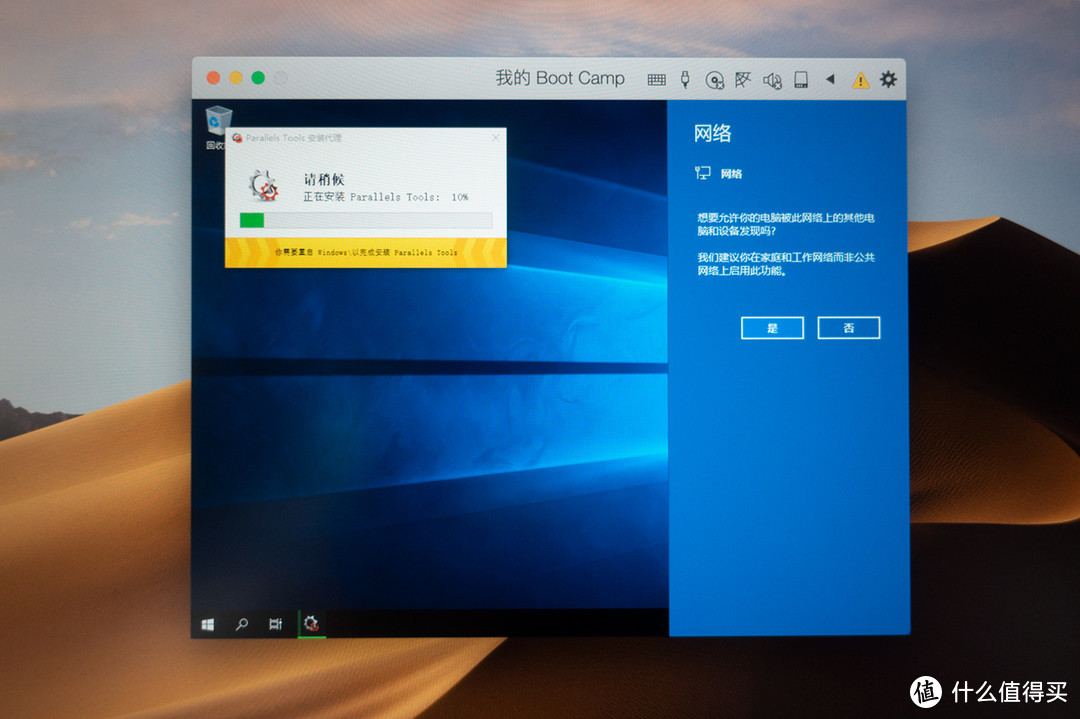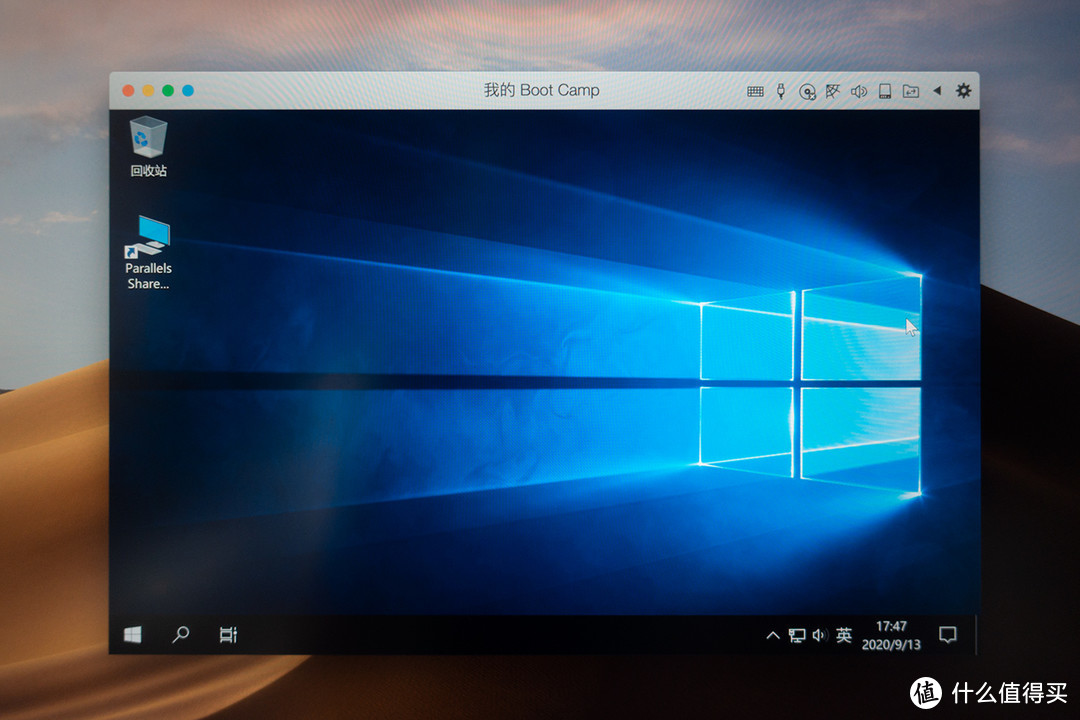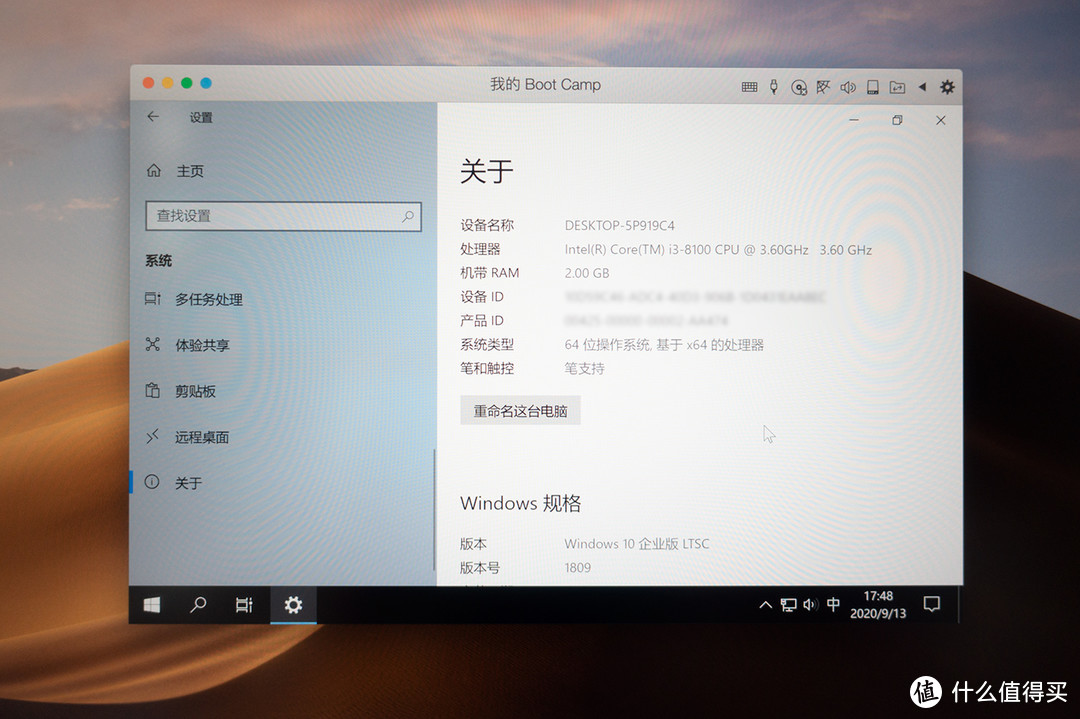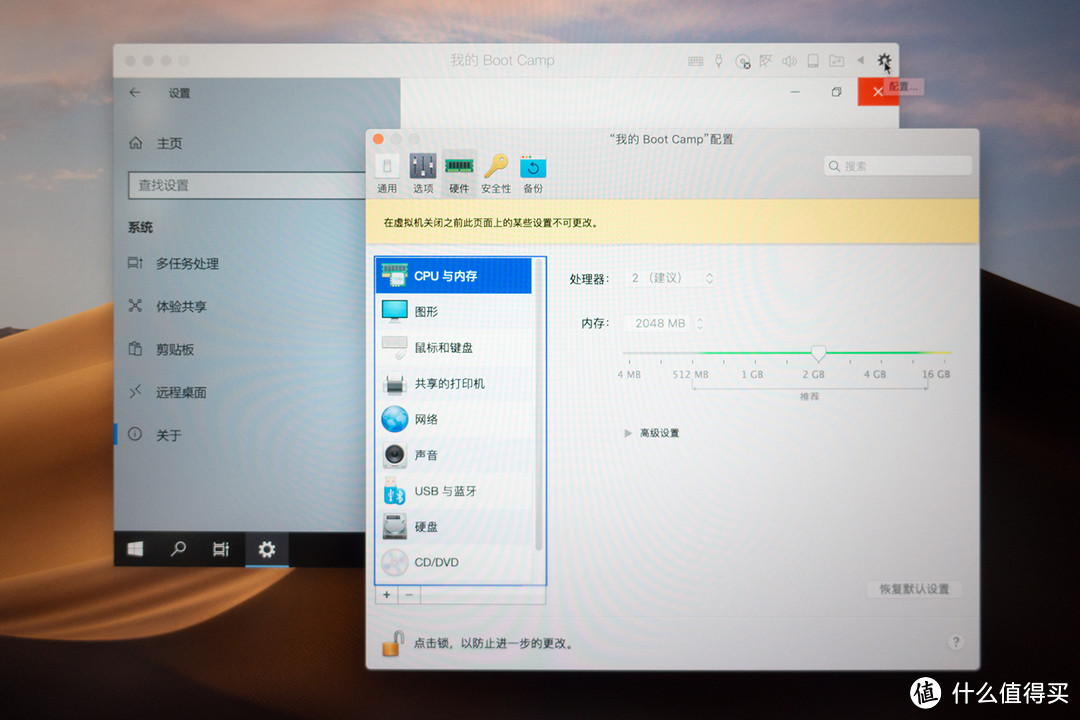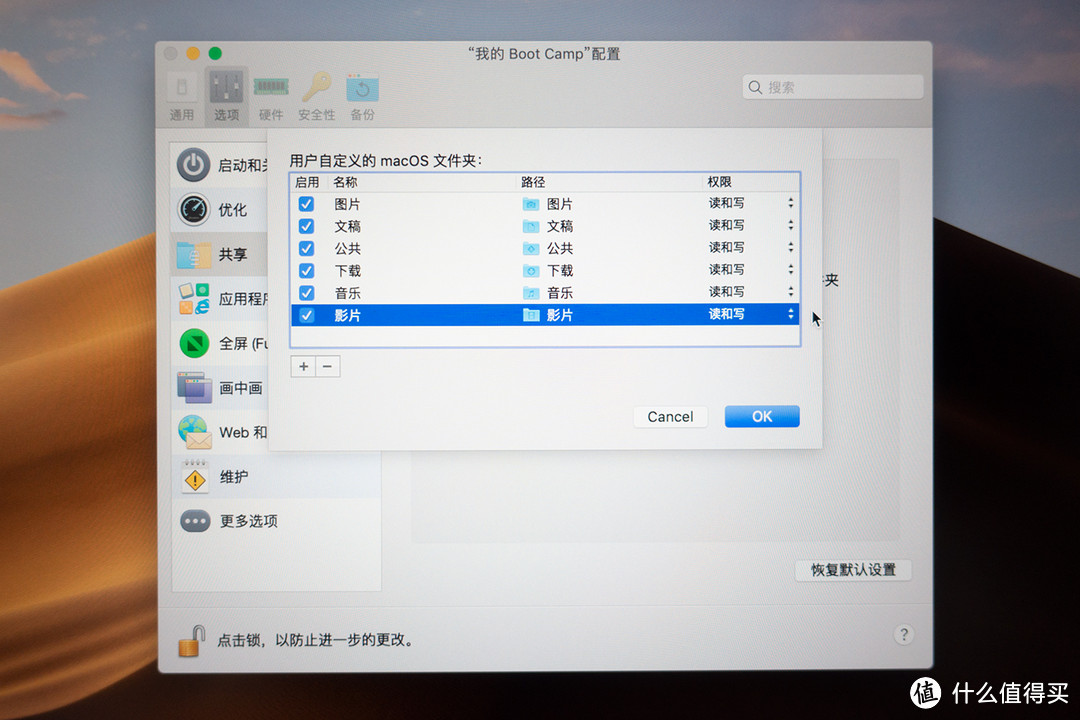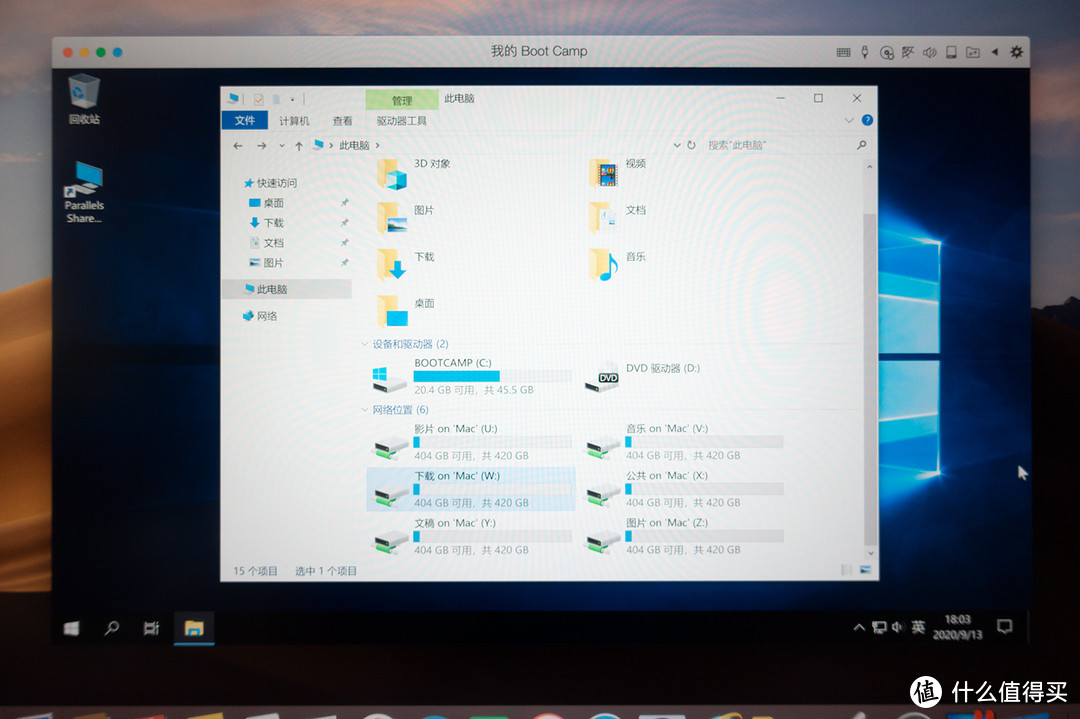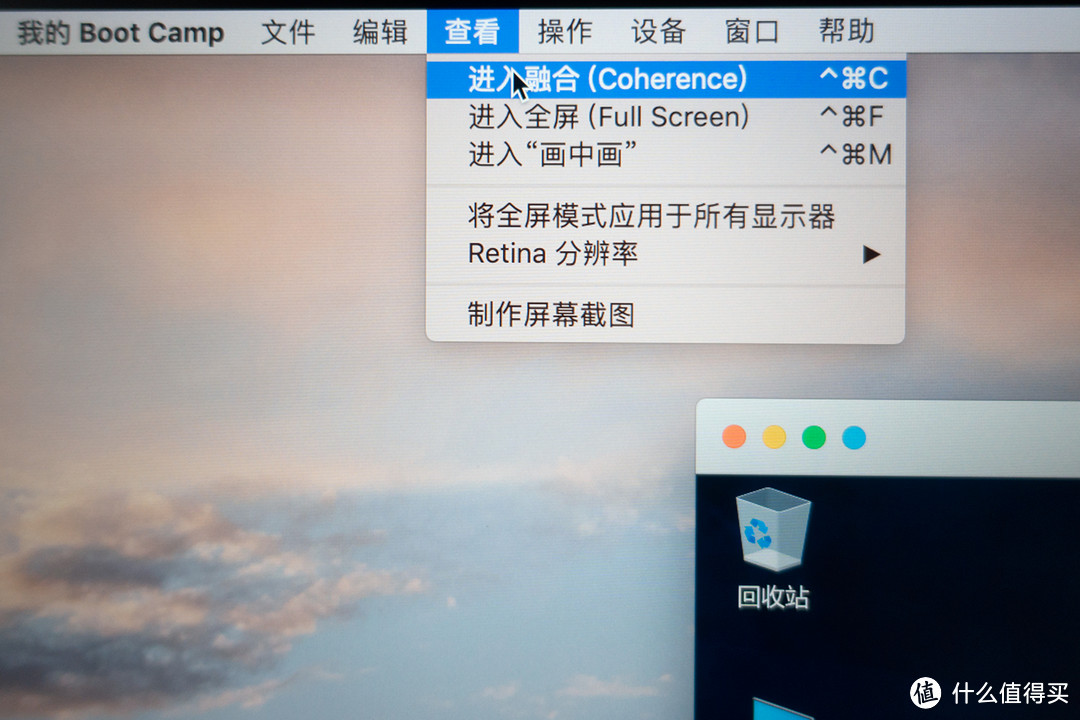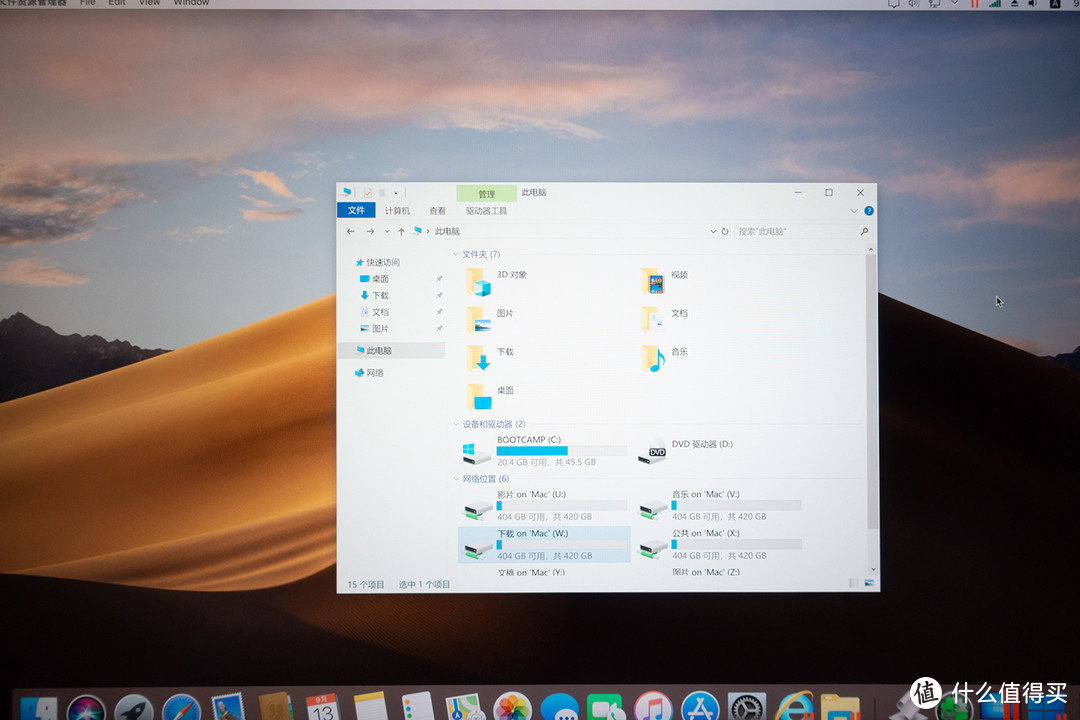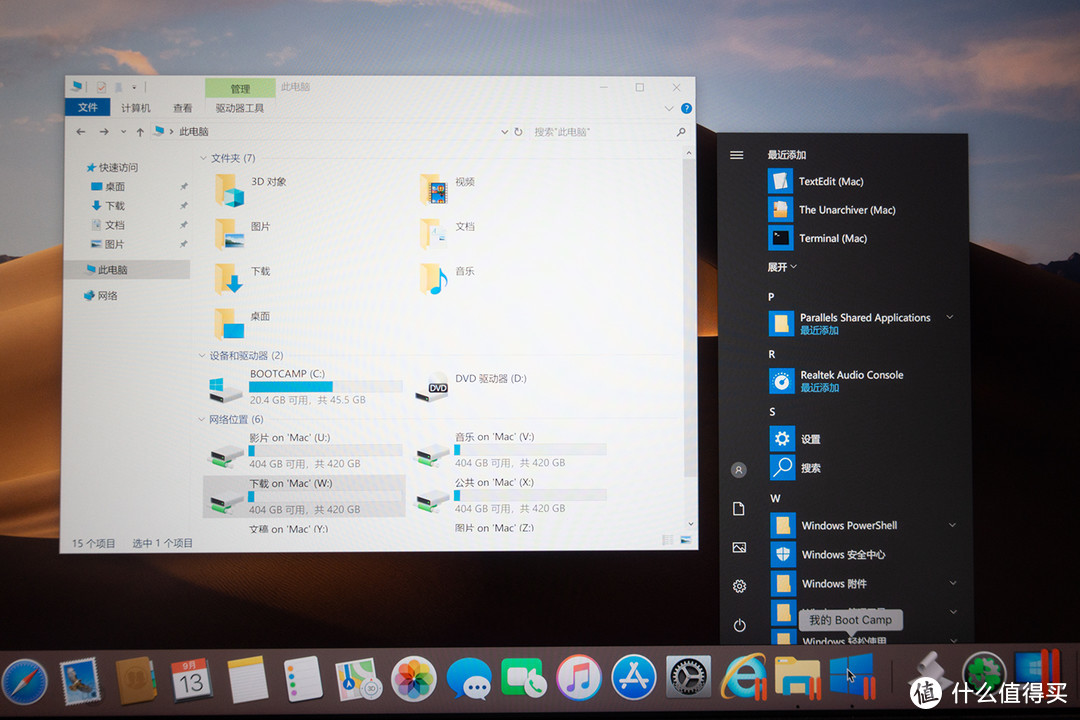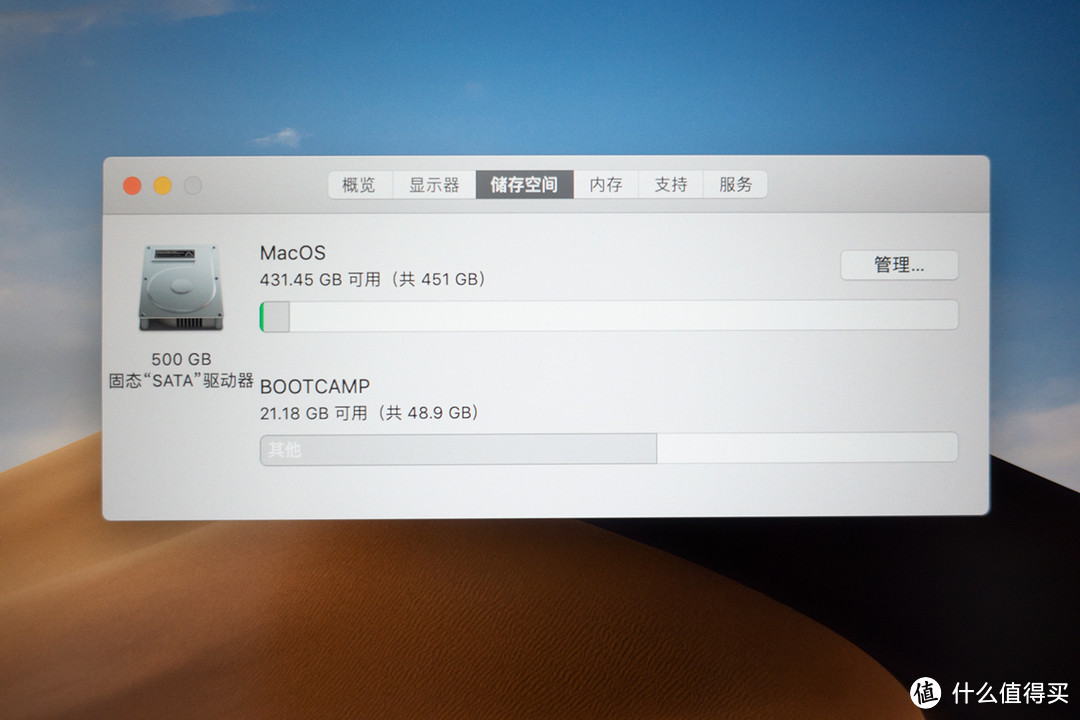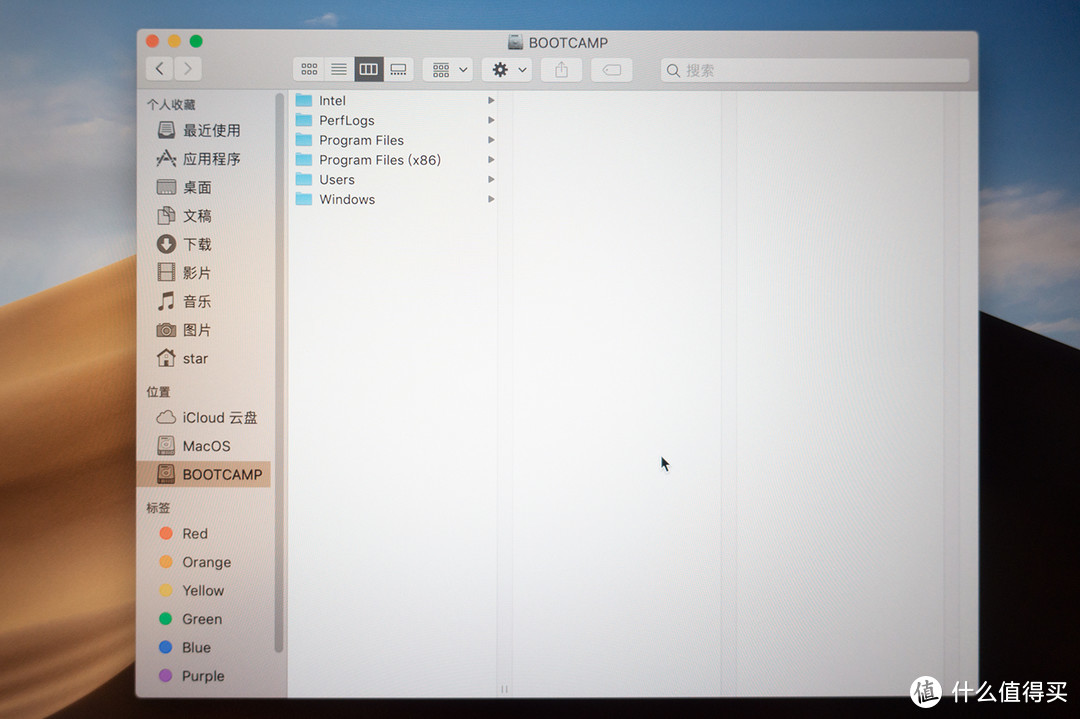| 授人以渔 | 您所在的位置:网站首页 › macos没有bootcamp › 授人以渔 |
授人以渔
|
授人以渔——ParallelsDesktop + BootCamp,让Mac和Win更融洽
2020-10-10 10:43:40
23点赞
105收藏
20评论
前言: 不久前,给大家介绍过在Mac系统电脑上安装Windows系统的简便方法: 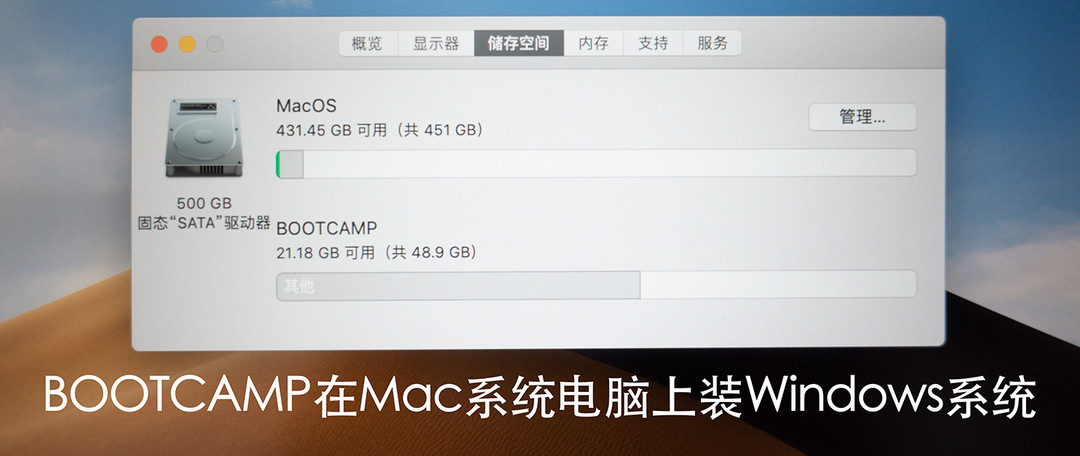 授人以渔——巧用BOOTCAMP在Mac系统电脑上安装Windows系统欢迎参加#果粉是怎样炼成的#征稿,围观秋季发布会新品!是什么让苹果生态无法割舍?快来讲讲你的果粉炼成记,AirPodsPro等丰厚奖品等你来!>点击这里查看活动详情Fad李| 赞6 评论7 收藏62查看详情 授人以渔——巧用BOOTCAMP在Mac系统电脑上安装Windows系统欢迎参加#果粉是怎样炼成的#征稿,围观秋季发布会新品!是什么让苹果生态无法割舍?快来讲讲你的果粉炼成记,AirPodsPro等丰厚奖品等你来!>点击这里查看活动详情Fad李| 赞6 评论7 收藏62查看详情一台电脑上存在两个不同的操作系统,我们按自己需求分别启用对应操作系统进行工作,这带来了实实在在的便利。 如果我正在macOS上用着Final Cut剪辑影片时,忽然想要打开Access查些在电脑Windows系统上的数据,那么就尴尬了。因为macOS使用Boot Camp创建双系统,电脑在同一时间只能运行其中一个系统,并不能同时运行两个系统。 遇到上述情况,要么我就只能保存Final Cut上剪辑了一半的影片,然后重启电脑进入Windows10打开Access;要么,就像我下面介绍的那样:巧用ParallelsDesktop让Boot Camp上的Windows10系统可以运行在macOS里面。 如何让Boot Camp上的Windows10系统可以运行在macOS里面呢?请继续往下看: 使用Parallels Desktop从BootCamp分区创建Windows10虚拟机:
要让Boot Camp上的Windows10系统可以运行在macOS里面,我们需要借助macOS上著名的虚拟机软件——Parallels Desktop。
启动Parallels Desktop之后,程序会自动扫描电脑上的文件,如果电脑上存在Boot Camp分区的Windows系统,它便会自动弹出从Boot Camp安装虚拟机的安装助手,如上图。点击“使用Boot Camp”,开始我们的由Boot Camp系统安装虚拟机之旅。
将Boot Camp上的Windows系统制作成虚拟机的过程,是相当傻瓜式的,大部分时间内,都是程序自动处理的,需要人工干预的并不多。我们只需冲一杯咖啡,坐在电脑旁边等一小会就好了。
在虚拟机系统制作过程中,Parallels Desktop会生成一个快捷方式(如上图)放在macOS的桌面,给用户快捷启动虚拟机。
Parallels Desktop使用Boot Camp分区创建虚拟机和使用Windows安装镜像创建虚拟机有一些区别,它会跳过一些Windows全新安装时常会遇到的手动设置部分,而且在创建速度上要快上许多。
但无论是用Boot Camp分区创建虚拟机和使用Windows安装镜像创建虚拟机,Parallels Desktop都需要安装Parallels Tools。
Parallels Tools,使得用户可在虚拟机和 Mac 之间无缝移动鼠标、通过调整窗口大小来更改虚拟机屏幕的分辨率、将虚拟机的时间和日期设置与主电脑的时间设置同步、与虚拟机共享您 Mac 上的磁盘和文件夹、在 Mac OS 和虚拟机之间复制文本以及拖放对象……简言而之,就是架设在两个系统之间的桥梁纽带工具。
当虚拟机创建好之后,我们就可以在Parallels Desktop的窗口中看到完整的Windows10桌面了。而这个Parallels Desktop创建的Windows10虚拟机里面的内容和Boot Camp上的Windows10内容是基本一致的。
如果电脑上是首次安装的Parallels Desktop,那么在创建好虚拟机之后,Parallels Desktop会请求用户给予“辅助功能”的隐私权限,如上图。这个权限,大家可以根据自己的喜好来操作。
Parallels Desktop从Boot Camp创建的Windows10虚拟机里面的内容和Boot Camp上的Windows10内容是基本一致的,如已安装的软件程序,系统的各项设置等。那么,有啥是不同的呢?那就是系统调用的硬件内容是有所区别的。如上图,我的电脑是i3-8100,配了16G内存和AMD独立显卡的。但虚拟机里显示的,它只调用了2G的内存,而且也没有识别出我的独立显卡。
我们点击Parallels Desktop虚拟机窗口右上角的“配置”图标,打开虚拟机的配置界面,如上图。在配置界面的硬件页面,我们可以根据自己的需求,给虚拟机分配虚拟机可调用的硬件内容。主要影响虚拟机性能的有处理器的核心数(默认的是将CPU的2个核心分配给虚拟机,对于现在动辄6核、8核的新电脑而言,我们可以将更多的核心分配给虚拟机调用)、内存容量(默认分配2G,考虑到Boot Camp上安装的Windows10必须是64位的,建议条件允许的情况下给虚拟机分配4G以上的内存空间)这两项。
Parallels Desktop安装好虚拟机之后,默认会将macOS上的Home文件夹和虚拟机上的Windows系统内容共享。Home文件夹内的所有文件内容都可以在虚拟机上的Windows系统里面进行读写操作。因为Windows系统并不对macOS的默认的磁盘格式(APFS、HFS)提供读写支持。所以,Parallels Desktop没有设定共享的macOS磁盘上的文件,虚拟机内的Windows是无法读写的。我们可以在“配置界面——选项——共享”里面自定义macOS与虚拟机共享的文件夹/磁盘内容,让两者互联更为紧密。
Parallels Desktop共享给虚拟机的macOS文件夹在虚拟机上的Windows系统中,是以“网络磁盘”的方式存在的,如上图。但如果勾选了“与Windows共享Mac用户文件”的配置文件,那共享的呈现方式将有所差异。
Parallels Desktop的虚拟机默认是使用窗口模式的。无论启动Windows系统内的哪个程序,程序的界面都被限定在Parallels Desktop的窗口内。两个桌面同时显示在显示器上,我们看着觉得有些碍眼咱办?“融合(Coherence)模式”可以帮到我们。如上图,在菜单栏的“查看”弹出列表中,点击“进入融合(Coherence)”,启动Parallels Desktop的融合模式。
启动融合模式之后,虚拟机上的Windows桌面将被隐藏。显示器上只显示macOS的桌面。整个桌面空间一下就变得清爽了。虚拟机上Windows系统上运行的应用程序也像macOS上原生程序一般,呈现在我们面前了。
隐藏了虚拟机内Windows系统的桌面,那桌面上的任务栏和开始菜单也就一并隐去了。我们想要呼出开始菜单选个程序咋办?看到Dock栏(程序坞)上那个“田字”图标了么?单击它一下看看,如上图,那个隐去的Windows开始菜单就弹出来啦。好啦!现在可以尽情地刷Windows10和macOS双系统了。
借用Parallels Desktop将Boot Camp分区上的Windows10系统创建成虚拟机,在macOS上运行,有一下几个好处: 1、同时操作两个系统上的软件程序,比起分别操作两个系统,甚至分别操作两台电脑,要更便捷高效。 2、比起重新做一个Windows10的虚拟机,借用Boot Camp上的Windows系统不单让虚拟机创建更便捷,而且节省了电脑上的磁盘空间。 当然,它也存在着一些缺点: 1、虚拟机运行时需要占用一定的硬件资源,对于电脑配置不太好的电脑,运行虚拟机可能会让电脑运行变慢。 2、虚拟机程序有可能造成macOS运行不稳定,我在使用虚拟机很长的一段时间内,曾遇到过三四次CPU Panic(相当于Windows系统的蓝屏)的情况。 3、Parallels Desktop虚拟机不能识别真实的显卡硬件,无论用啥物理显卡,一律给的虚拟的显卡,所以AMD在Windows上的插帧、Nvidia的G-SYNC啥的,就不要想啦。
另外,虚拟机没有启动前,Boot Camp分区上的文件在macOS上可以直接访问(读取,不能写)的,当虚拟机启动后,该分区会被Parallels Desktop占用,在Finder(访达)中无法被看到,也就暂时不能读取了。 旧版本的Parallels Desktop在新版本的macOS上,移动硬盘挂载会比较混乱,有时候移动硬盘明明挂载到虚拟机上了,在虚拟机上就是死活看不到。不知道新版本的Parallels Desktop在这方面改进了没有。 我是爱游戏,数码电脑DIYer,什么值得买奋发向上的生活家Fad李。欢迎就各种摄影、电脑数码硬件、新游戏推荐相关疑问留言评论。欢迎关注、点赞、收藏。感谢您的收看!

|
【本文地址】